 SourceInsight是一个适用于项目开发撰写C/C++或JAVA等语言的程序编辑器和代码浏览器。SourceInsight有内置的对C/C++, C#和Java等程序的分析,可以自动列出程序的变量,量数等。SourceInsight解析源代码并且动态地维护其本身的符号数据库,自动提供有用的上下文信息。
SourceInsight是一个适用于项目开发撰写C/C++或JAVA等语言的程序编辑器和代码浏览器。SourceInsight有内置的对C/C++, C#和Java等程序的分析,可以自动列出程序的变量,量数等。SourceInsight解析源代码并且动态地维护其本身的符号数据库,自动提供有用的上下文信息。

相关推荐
| 相关软件 | 版本说明 | 下载地址 |
|---|---|---|
| vim | v7.4 | 查看 |
| Ultraedit | v21.0 | 查看 |
| Visual Studio 2015 | 中文版 | 查看 |
| Sourcetrail | v2020 | 查看 |
软件特色
SourceInsight功能强大,简单好用,它支持几乎所有常用的语言,如C,C++,ASM,HTML等。SourceInsight能够自动创建并维护它自己高性能的符号数据库,包括函数、method、全局变量、结构、类和工程源文件里定义的其它类型的符号,对于大工程的源码阅读非常方便。
安装步骤
1、在本站下载source insight 安装包,双击运行程序。打开如下安装向导界面,点击next【下一步】;
2、进入Source Insightt安装协议界面,需要您勾选"i accept..."【我同意此软件协议】,点击next【下一步】;
3、准备安装,如果您要修改Source Insight安装位置,您可以点击【back】进行修改,如果没有问题点击install【安装】。
4、安装完成,点击finish【完成】退出安装向导即可。
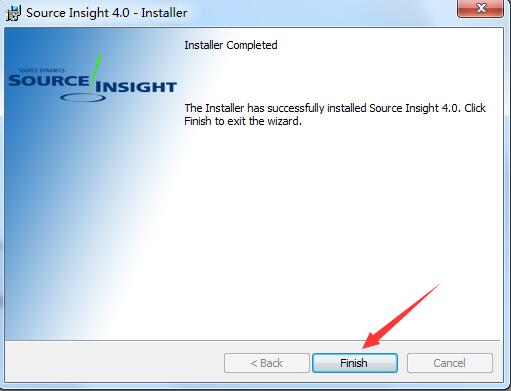
使用方法
1、括号配对高亮:
“在前括号左侧,后括号左侧” 双击鼠标左键,可以选定匹配括号和其中内容(<>,(),L{R},[]之间)
2、让{ 和 } 不缩进:
Options -> Document Options -> Auto Indenting -> Auto Indent Type 选 Simple
还有:让{ 和 } 不缩进: options->document options->auto indent 去掉indent Open Brace和Indent Close Brace。
3、添加文件类型
用户可以定义自己的类型,Options->Document Options->add type,定义文件类型名以及文件名后缀。
勾选include when adding to projects在添加目录下文件到工程是该类文件就会添加进SI的工程。
如果需要将所有文件添加进SI的工程,可以定义一种文件类型*.*。
4、恢复ctrl+a的全选功能
Options -> Key Assignments:通过关键词save 找到save all,更改为ctrl+shift+a,通过关键词select找到select all,更改为ctrl +a
5、设置背景色:
Options->preference->color->windows background设置背景色
常见问题
1、字符大小不一样怎么解决?
方法1:选上"view --> draft view", 就可以让每个字符的宽度一致了。快捷键是 "Alt + F12"
方法2:解决中文注释字体间距太大:
(1)Options->Style Properties
(2)在左边Style Name下找到Comment Multi Line和Comment.在其右边对应的Font属性框下的Font Name中选“Pick...” 设置为宋体、常规、小四。确定,退回Style Properties界面,Size设为10。最后设置Clolors框下Foreground,点“Pick...”选择一种自己喜欢的颜色就OK了
注:以上方法1为通用设置,方法2中可以设置注释字体以及字体大小。
2、删除汉字时出现问号怎么解决?
(1)将 SuperBackspace.em 复制到 Source Insight安装目录;
(2)Project→Open Project,打开Base项目;
(3)将复制过去的SuperBackspace.em添加入Base项目;
(4)重启SourceInsight;
(5)Options→Key Assignments,将Marco: SuperBackspace绑定到BackSpace键;
3、有哪些实用的快捷键?
Shift+F8:高亮选中的字
"ctrl + g" 或 "F5":跳到指定行
“Ctrl+=” 或 Ctrl+鼠标点击标识:直接跳转至标识定义处调用处
Ctrl+F:本文件内查找
F7:打开Browse Project Symbols窗口,快速浏览工程内标识定义
F3 :本文件查找结果的上一个
F4 :本文件查找结果的下一个
Ctrl+M :创建或查找书签,方便下次找回此位置
4、如何设置Source Insight的字体的大小?
(1)打开SourceInsight, 在菜单栏中点击Options-->Document Options.也可使用快捷键alt+t。
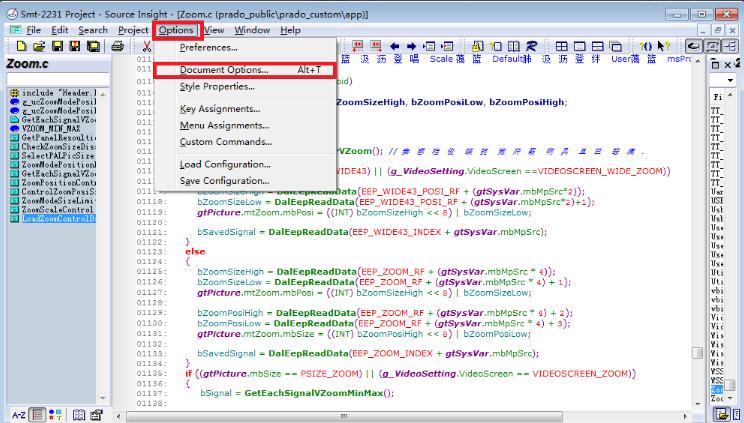
(2)在弹出的对话框中点击Screen Fonts 可改变字体。
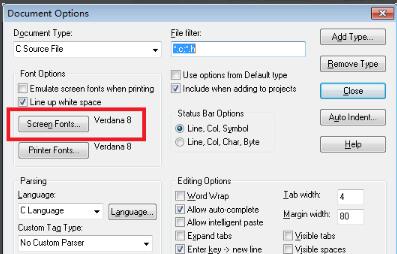
(3)根据自己的需求设置字体大小。设置完成后点击yes即可。
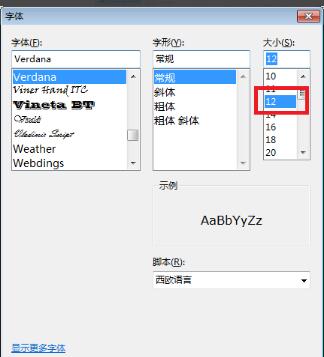
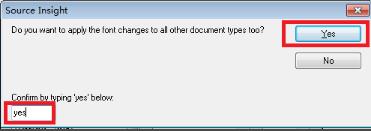
(4)返回工程界面会看到字体有了明显变化。
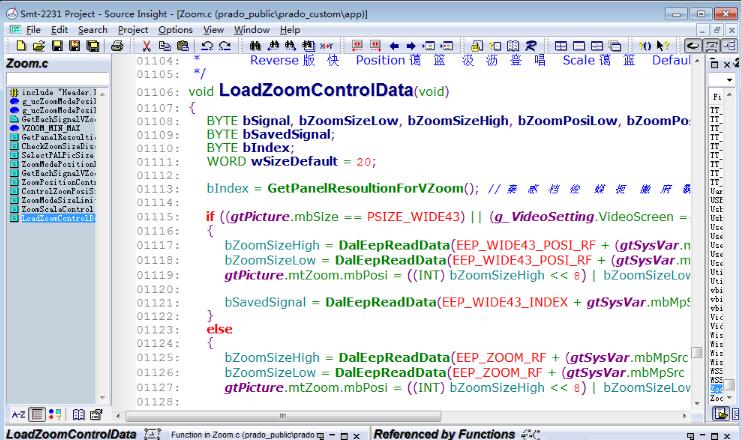
5、如何根据文件名或行号进行快速定位?
点击Proiect Fies的搜索栏(快捷CTRL+ 0),输入指定的函教名,输入需要的文件名后按回车,出现该源文件,然后按下快捷键F5或者CTRL+G,输入行号,即可到达指定位置。
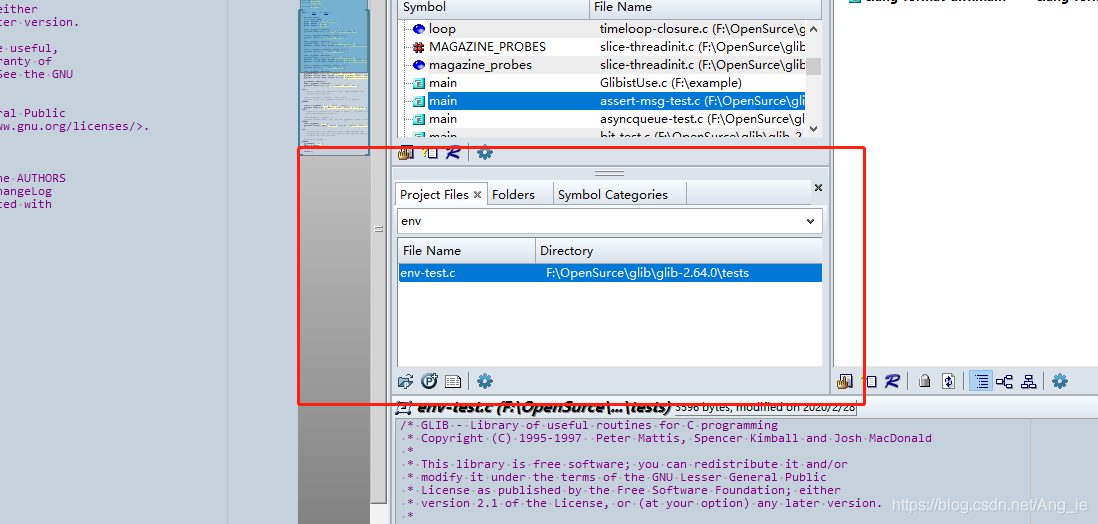
6、如何根据符号快速定位?
点击Project symbols (或者快捷键F7)即可输入需要查找的符号,根据符号快速搜索所在位置。
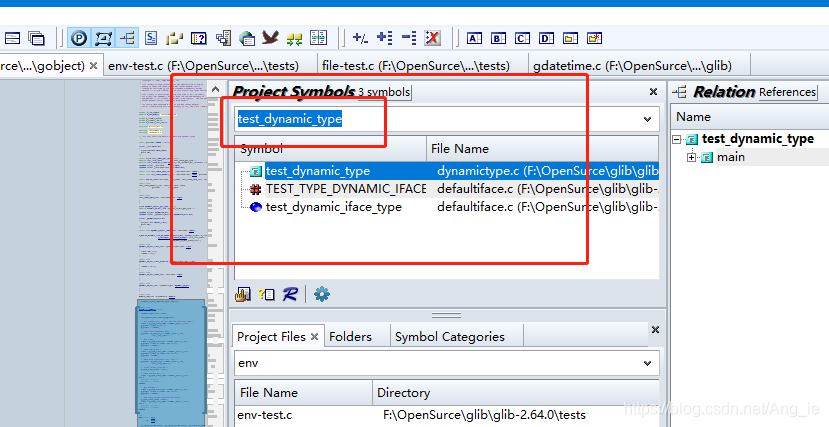
7、如何使用编辑功能?
击菜单栏edit —special Edt后能看到其他多种特殊编辑操作。选中一段代码后,然后点击这里面的选项及可以进行相应的编辑操作,下图标注了常用的编辑功能。
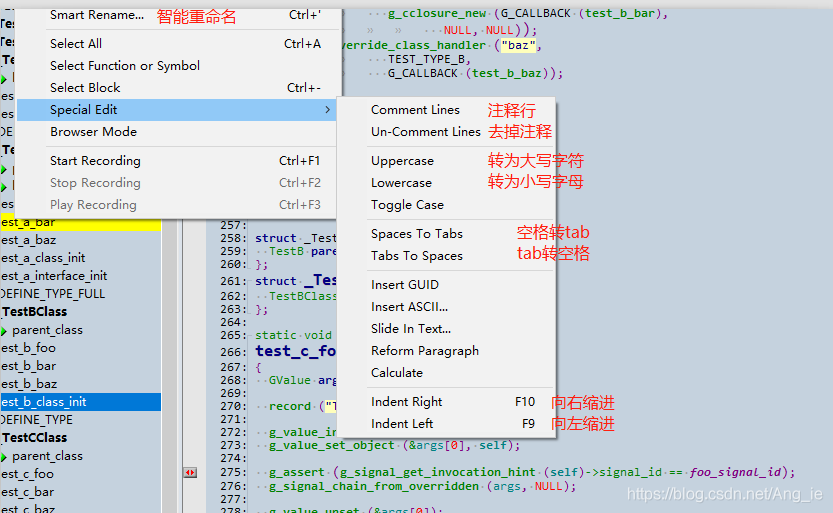
软件特别说明
您好,您即将使用的软件,可能会被各大杀毒软件进行拦截和查杀,该软件可能存在使用风险,请注意规避,如果您想继续使用建议关闭各种杀毒软件后使用。
附软件包解压密码:www.downza.cn

 PyCharm 专业版 v2023.1.1
PyCharm 专业版 v2023.1.1
 UltraEdit 官方版 v29.00
UltraEdit 官方版 v29.00
 JetBrains PhpStorm 最新版 v2020.2.1
JetBrains PhpStorm 最新版 v2020.2.1
 phpstorm 2019 官方版
phpstorm 2019 官方版
 Rider 2019 最新版
Rider 2019 最新版
 IDM UEStudio 中文版 v19.20.0.38
IDM UEStudio 中文版 v19.20.0.38































